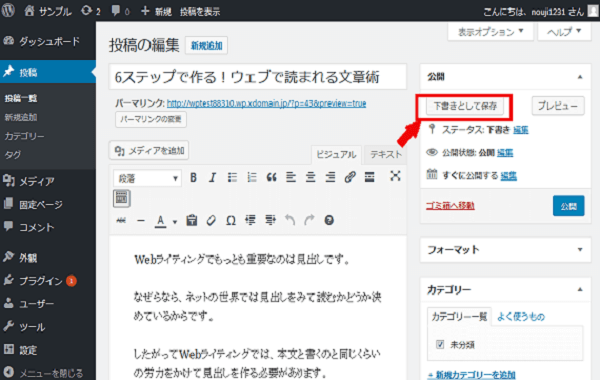今回は、Revive Old Postsのツイッター自動投稿の開始方法について説明します。
Revive Old Postsのツイッター自動投稿の開始方法 作業手順
ワードプレス管理画面を開きます。
左下の「Revive Old Posts」を押します。
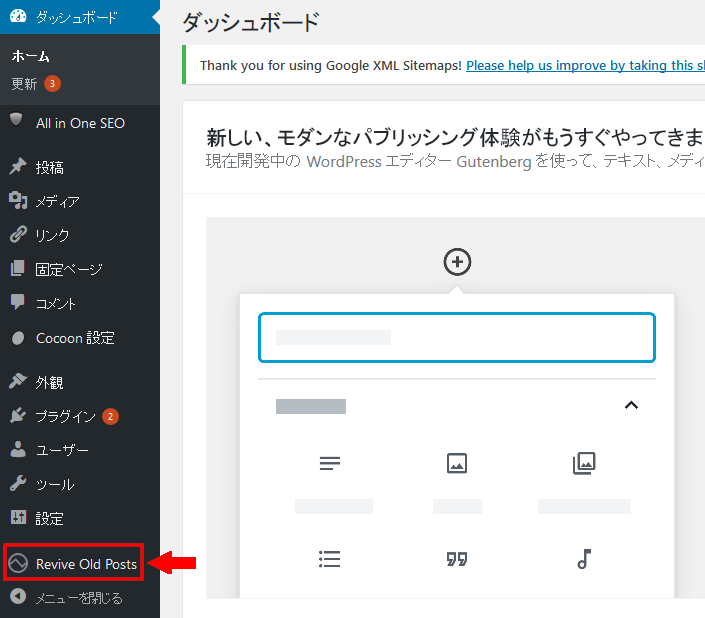
右上の「Start Sharing」を押します。
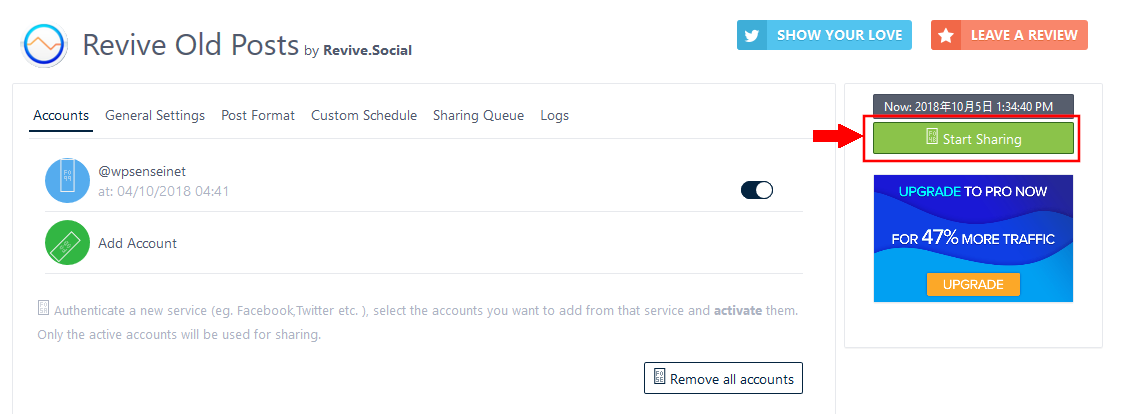
自分のツイッターにツイートされているか、確認してみてください。
ツイッターを開きます。
↓
https://twitter.com
無事にツイートされました。
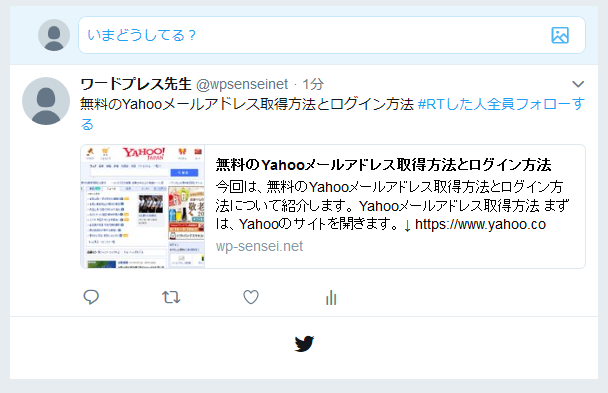
ツイッター自動投稿の開始方法は、完了しました。